itunes怎么升级系统 如何在iTunes上给苹果手机升级系统
更新时间:2024-03-10 15:59:38作者:xtang
现如今苹果手机已经成为了人们生活中不可或缺的一部分,随着科技的不断发展,苹果手机的系统也需要及时升级以满足用户对功能和安全性的需求。而iTunes作为苹果手机的官方软件,除了备份和管理手机数据之外,还提供了系统升级的功能。如何在iTunes上给苹果手机升级系统呢?本文将为大家详细介绍iTunes的系统升级步骤,帮助大家轻松完成系统的升级,以获得更好的使用体验。
操作方法:
1.在电脑中安装并打开“iTunes”应用程序,登录苹果账户。
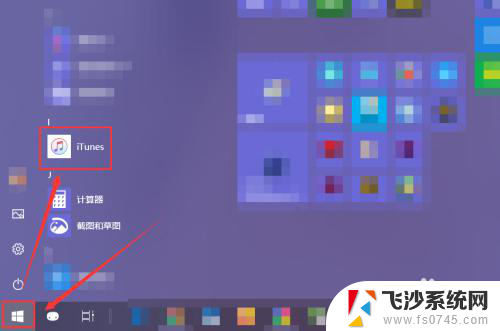
2.将苹果手机通过数据线和电脑连接,iTunes应用如图所示位置就会出现iPhone手机小图标。点击即可管理。
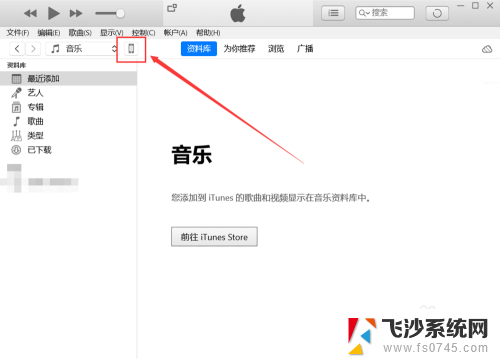
3.在iTunes界面中点击左侧的“摘要”选项。
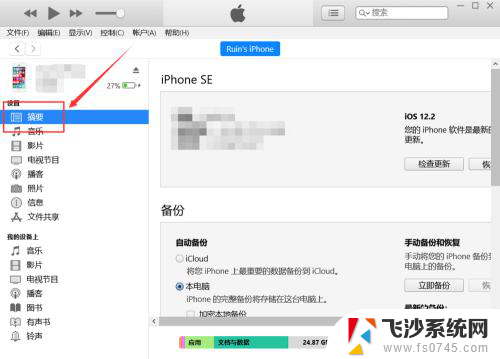
4.然后在右侧页面中就能找到“检查更新”按钮,点击即可联网检查该机的系统是否有更新项目。
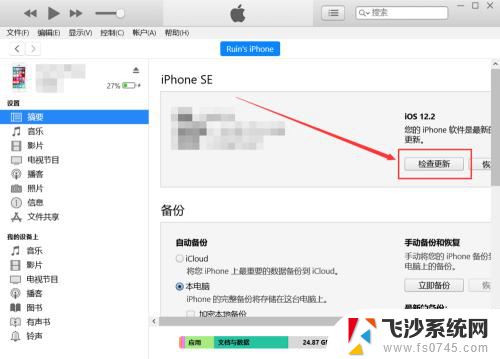
5.如果手机系统已经是最新版,系统则会弹出提示。如有更新的话,根据系统提示操作即可将更新手机系统。
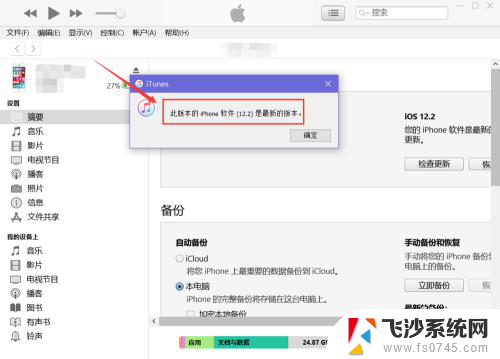
6.想要移除连接的iPhone手机,点击如图位置的按钮即可。
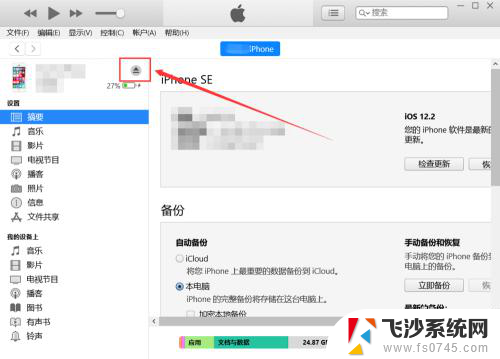
以上就是iTunes如何升级系统的全部内容,如果你遇到这种情况,不妨试试小编提供的方法来解决,希望对大家有所帮助。
itunes怎么升级系统 如何在iTunes上给苹果手机升级系统相关教程
-
 苹果电脑系统升级在哪 苹果电脑系统升级教程
苹果电脑系统升级在哪 苹果电脑系统升级教程2024-03-05
-
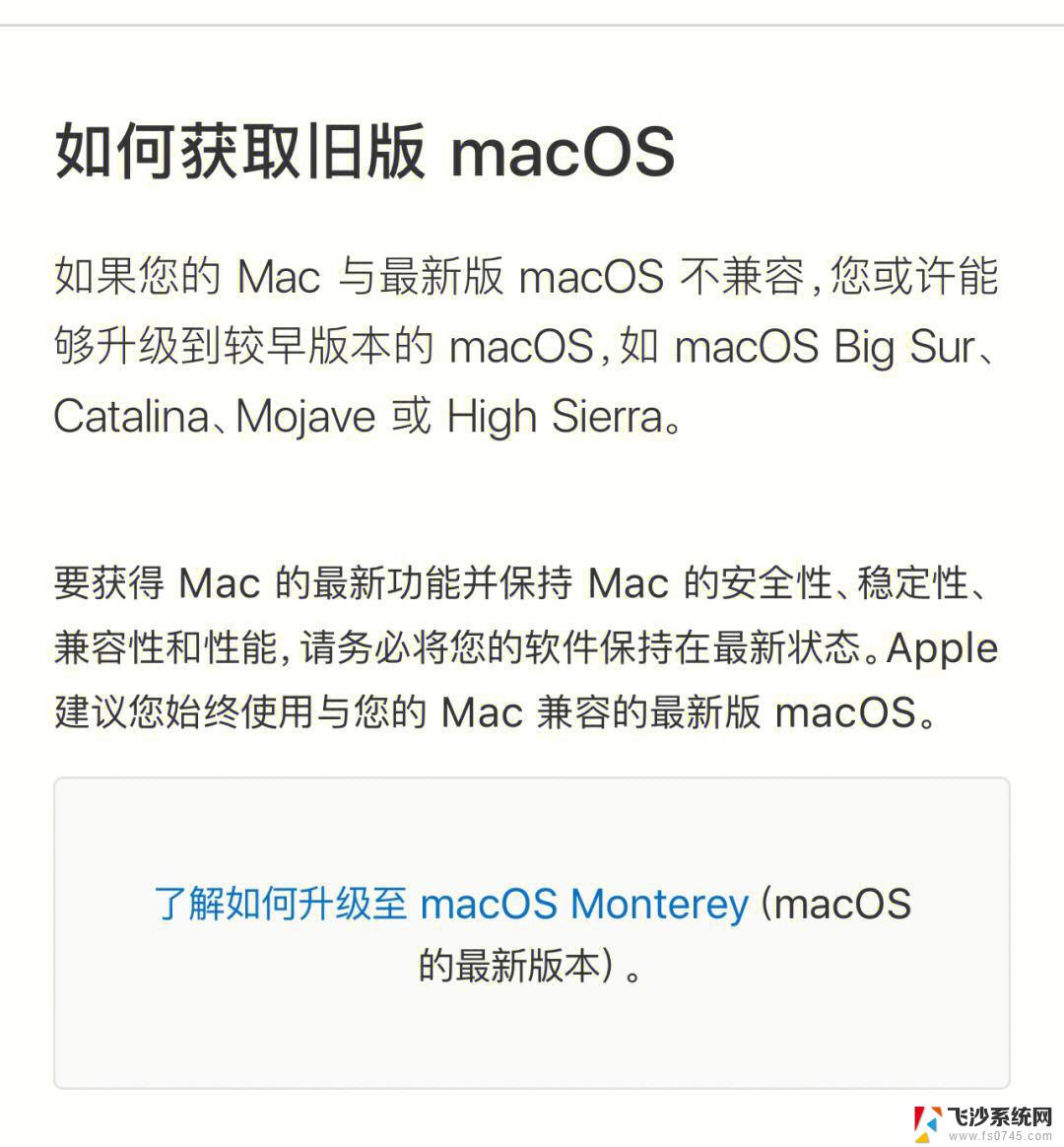 苹果笔记本怎么系统升级 苹果电脑系统升级步骤
苹果笔记本怎么系统升级 苹果电脑系统升级步骤2024-03-20
-
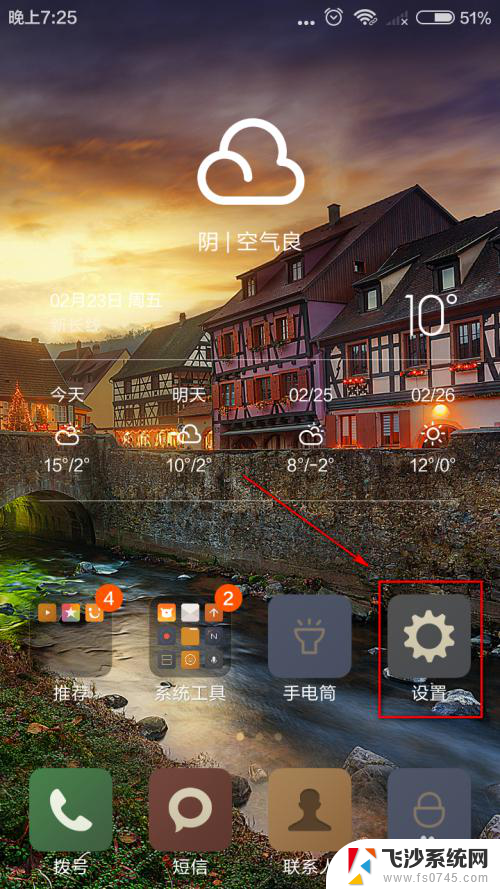 小米怎么升级系统版本 小米手机手动升级系统教程
小米怎么升级系统版本 小米手机手动升级系统教程2025-04-01
-
 itunes怎么恢复系统? 苹果手机通过iTunes进行系统恢复方法
itunes怎么恢复系统? 苹果手机通过iTunes进行系统恢复方法2023-10-31
- 苹果手机的系统更新在哪里 苹果手机系统升级注意事项
- 苹果升级可以不备份吗 将iTunes备份保存到移动硬盘
- 苹果8升级了系统怎么恢复以前 苹果手机更新后如何还原到原来的系统
- 苹果怎么不更新系统升级 如何取消苹果iPhone手机系统更新
- 苹果6plus版本无法更新 苹果6plus无法升级系统怎么解决
- 笔记本系统怎么升级更新系统 如何为笔记本电脑升级操作系统
- 电脑怎么打印机连接打印机 电脑连接打印机的步骤详解
- excel汇总表怎么取分表数据 Excel 如何合并多个分表数据到总表
- 笔记本没有鼠标箭头怎么办 电脑鼠标箭头消失了怎么回事
- 笔记本连接wifi但是不能上网 笔记本连接无线网络但无法打开网页怎么办
- 戴尔截屏快捷键 戴尔笔记本电脑截图快捷键是什么
- word中如何合并单元格 word文档合并单元格教程
电脑教程推荐
- 1 word上方的横线怎么删除 word文档如何去掉顶部横线
- 2 workstation12 密钥 VMware12虚拟机激活教程
- 3 苹果12pro怎么连接无线耳机 iphone12耳机连接不上怎么办
- 4 windows压缩文件管理器 Windows 10资源管理器怎么压缩文件
- 5 微信怎么设置提醒不显示内容 如何在微信收到信息时不显示消息内容
- 6 电脑qq怎样删除聊天记录 电脑上QQ聊天记录删除方法
- 7 电脑wps无法卸载 wps office彻底卸载步骤
- 8 电脑按什么重启 快捷键让电脑重启的方法
- 9 电脑桌面横屏了,怎么切换回来 电脑显示屏从横屏切换为竖屏的方法
- 10 excel如何忽略错误 Excel如何忽略所有错误